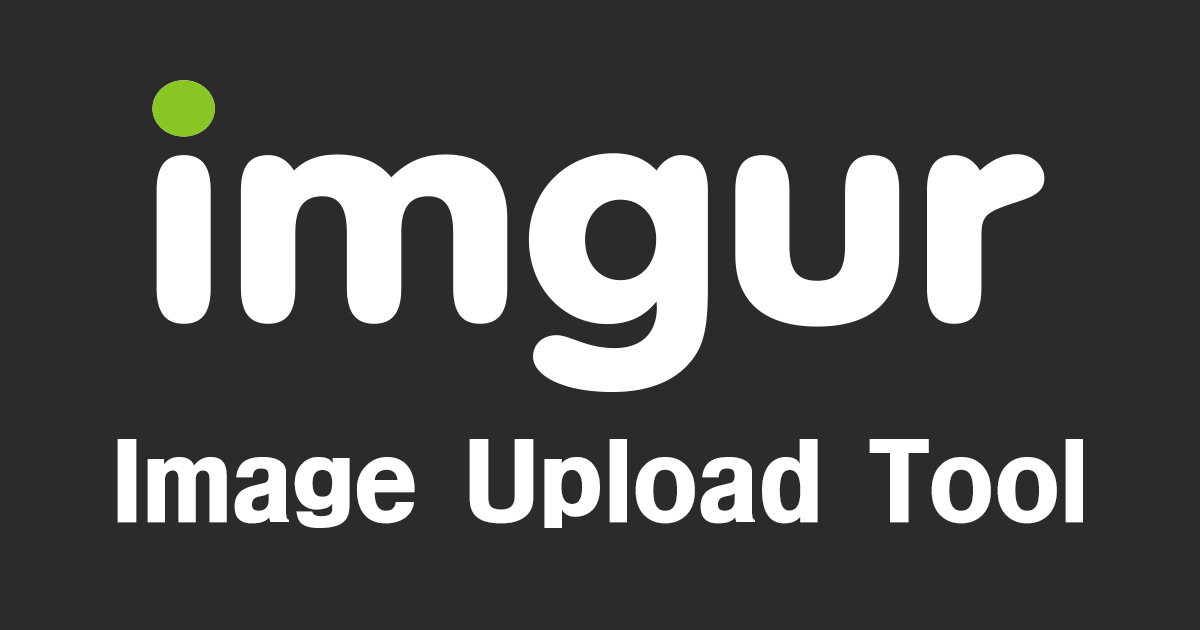
http://www.mediafire.com/file/i1ox31zlhwgma54/imgurTool.zip
기능과 특징
- Imgur에 익명으로 그림 업로드
- Hotkey 설정 기능
- 원하는 프로그램에서만 작동하게 등록가능
- 해당 프로그램과 단축키가 겹치면 이쪽이 우선권
- 업로드 주소 자동 클립보드 복사
- 삭제 주소 제공
- History 기능
Main
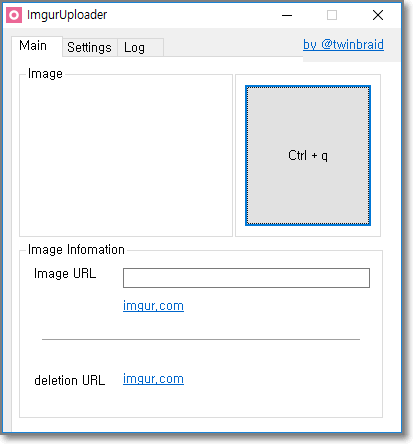
버튼과 단축키를 지원하며 최소화시 작업표시줄(tray) 아이콘으로 들어갑니다
복원은 더블클릭이나 메뉴의 Show MainWindow를 선택하시면 됩니다
버튼에는 단축키가 표시되며 이후 변경시 변경된 단축키가 표시됩니다
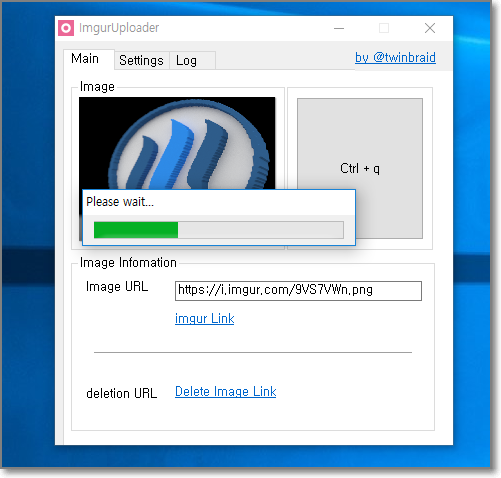
업로드시 큰 파일의 경우는 조금 시간이 걸릴 수 있습니다
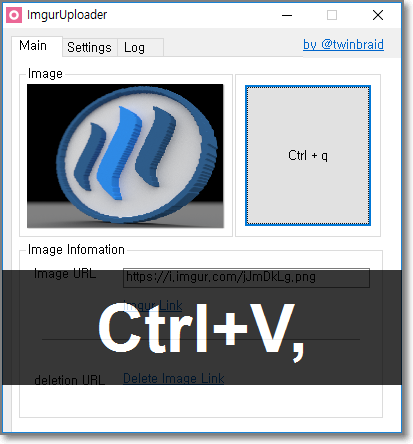
업로드 완료시 현재 사용하고 있는 창의 하단에 알림이 나옵니다
클립보드에 주소가 자동복사되어 있으므로 바로 붙여넣기 하시면 됩니다
메인화면의 각각의 링크 중 삭제링크는 로그는 삭제하지 않기때문에
사용을 추천하지 않습니다. 대신 Log 탭에서의 삭제를 권합니다
Settings
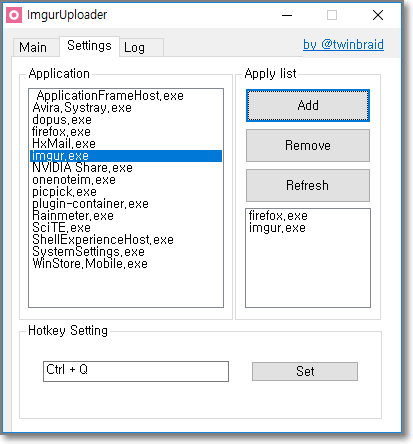
Settings 탭에선 현재 작동중인 프로그램 목록이 나오는데
여기서 원하는 프로그램을 골라 Add로 추가해두면 해당 프로그램이 활성화 중일때만
단축키가 작동하도록 할 수 있습니다.
만약 Apply list가 비어 있다면 단축키가 모든 프로그램에 대해서 작동합니다
단축키의 작동 대상이 되는 프로그램에서 동일한 단축키가 있을 경우
이쪽의 단축키가 우선이 됩니다.
예를들어 메모장에서 Ctrl+S는 저장단축키인데 이 유틸로 Ctrl+S를 설정하고
메모장에서 단축키를 누르면 메모장단축키는 막히고 ImgurUploader 가 작동합니다
단축키 설정은 해당 창에 커서를 넣고 단축키를 누르면 됩니다
윈도우키는 불가능하며 단축키를 지정한 후 Set를 눌러야만 변경이 됩니다
Log
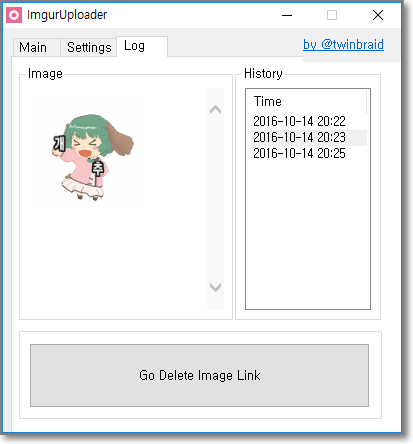
이 프로그램을 통하여 올린 이미지들의 날짜, 주소, 삭제주소가 저장되어 있습니다
선택하면 올린 이미지를 확인할 수 있으며(다운로드 시간이 걸립니다)
자동으로 해당 이미지 주소가 클립보드로 복사됩니다
아래의 삭제 주소버튼을 누르면 History에서 선택항목이 삭제되며
브라우저상에서 Imgur 삭제 페이지가 뜹니다. 여기서 삭제해주시면 됩니다
사용법
원하는 프로그램 추가하시고 단축키 설정후
최소화 시킨 상태에서 SteemIt 글쓰다가 단축키 눌러 업로드->붙여넣기
현재 코딩을 해보자 시리즈의 AutoHotKey를 이용해서 만들었으며
배우면서 만들었기에 버그가 작렬할 가능성이 높으니
오류가 발생하면 제보바랍니다
